Fråga
Problem: Hur fixar jag att skrivaren inte är aktiverad – felkod -20?
Efter installationen av Windows 8 slutade min skrivare att fungera. Det står: "Skrivaren är inte aktiverad – felkod -20." Jag installerade om drivrutinerna men utan resultat. Skrivaren skriver inte ut, och det irriterande felmeddelandet dyker fortfarande upp. Jag fick slut på lösningar. Kan du hjälpa mig?
Löst svar
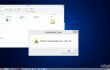
"Skrivaren inte aktiverad – felkod -20" är ett vanligt problem som stöter på av användare som bestämt sig för att installera eller uppgradera till en nyare Windows-version. Vanligtvis är orsaken till detta fenomen den raderade HKEY_CURRENT_CONFIG\Software nyckel. Flera program använder samma registernyckel vilket resulterar i att systemfunktionerna inte fungerar. Specifikt är det troligt att felet uppstår för de användare som använder Snabbböcker Ansökan. Som tidigare nämnts utnyttjar denna programvara samma registernyckel. Följaktligen förhindrar den föråldrade nyckeln programmet och skrivaren från att fungera effektivt. Vissa Quickbooks-versioner kanske inte är kompatibla med Windows 8. Besök dess officiella webbplats för att ta reda på kraven för programvaran: http://support.quickbooks.intuit.com/support/Articles/INF12609.
Hur fixar jag att skrivaren inte är aktiverad – felkod -20 på Windows OS?
För att reparera skadat system måste du köpa den licensierade versionen av Reimage Reimage.
Lyckligtvis finns det inget problem som inte kan lösas. Vi kommer att presentera flera alternativ hur fixa skrivaren ej aktiverad – felkod -20 utan problem. Innan du använder dessa metoder, se till att anslutningen mellan datorn och skrivaren är säker. Du bör också ta en titt på Kontrollpanelen och Skrivare och drivrutiner för att säkerställa att rätt skrivare är vald. Slutligen vill vi varna dig för att säkerhetskopiera ditt register och ställa in en systemåterställningspunkt innan du fortsätter.
- Skapa en registersäkerhetskopiering. Gå in i Registereditorn, välj "Dator" i den vänstra rutan och klicka sedan på "Arkiv", "Exportera" och "Spara den."
- Efteråt måste du skapa en systemåterställningspunkt. Klicka på Start-knappen, hitta Systemåterställning. Du kommer att se alternativet att "skapa en återställningspunkt." När ett systemegenskaper visas, hitta och aktivera "Skyddsinställningar" på din lokala disk C. Om funktionen är inaktiverad, klicka på "Konfigurera" och ställ in skyddet. Avsluta med att klicka på Apply och OK. Dessa inställningar bör tvinga fram automatiskt skapande av systemåterställningspunkter.
Metod 1. Denna metod fokuserar på att reparera Quickbooks-programmet. Efter uppgraderingen uppdateras inte registernyckeln så det kan vara fel på den eller eventuellt saknade filer.
- Installera om Quickbooks. Det bästa sättet skulle vara att helt ta bort programmet och installera det igen. Gå in i Kontrollpanelen –> Program (Appar) och funktioner och leta upp programvaran. Klicka på "Avinstallera" och ladda sedan ner rätt version av Quickbooks som är kompatibel med operativsystemet. Efter ominstallationen bör programmet och skrivaren fungera igen. Om du stöter på några problem som säger att avinstallationen inte kunde slutföras eftersom vissa filer saknas, använd systemsäkerhetsapplikationer, som t.ex. ReimageMac tvättmaskin X9 eller RegCure Pro, för att rensa datorn från skadade filer.
Metod 2. Det senare omfattar två alternativ för att förnya registernyckeln manuellt. Det är mycket viktigt att du följer följande riktlinjer med största noggrannhet och noggrannhet, eftersom en saknad detalj kan orsaka större registerproblem än Skrivaren inte aktiverad – felkod -20 sig. Det du behöver göra är bevilja behörigheter för registerredigering med hjälp av Registereditorn.
- Gå in i Registereditorn. Tryck på "Start"-knappen på tangentbordet och skriv regedit. Tryck inte på "Enter". När den visas, högerklicka på den och välj "Kör som administratör.”
- Hitta HKEY_CURRENT_CONFIG mapp, där du kommer att kunna hitta mappen Software. Högerklicka på den och välj "Behörigheter". När det nya fönstret dyker upp kontrollerar du om Full kontroll för användarna är aktiverat. Avsluta genom att klicka på "Ok". Avsluta Registereditorn.
Det finns ett annat alternativ hur man beviljar behörigheterna med hjälp av ett Powershell-skript. Denna lösning fungerar endast i Windows 10 OS.
- Klicka på "Start"-knappen och skriv cmd. Högerklicka på programmet och välj "Kör som administratör" igen.
- När kommandotolken öppnas, skriv powershell och klicka sedan på "Enter".
- Skriv hela kommandot i det uppkomna fönstret. Se till att inte missa något tecken eller tecken:
PowerShell.exe -NoProfile -NoLogo -NonInteractive -Kommando “$key = [Microsoft. Win32.Registry]::CurrentConfig. OpenSubKey('Programvara',[Microsoft. Win32.RegistryKeyPermissionCheck]::ReadWriteSubTree,[System. Säkerhet. Åtkomstkontroll. RegistryRights]::ChangePermissions); $acl =$nyckel. GetAccessControl(); $rule = New-Object System. Säkerhet. Åtkomstkontroll. RegistryAccessRule ('Users','FullControl','ObjectInherit, ContainerInherit','None','Allow'); $acl. SetAccessRule($regel); $nyckel. SetAccessControl($acl);"
Slutligen kan användare som ser detta meddelande men inte kan spara några filer i pdf-format också få lösningen. Tryck på "Start" och hitta "Final Draft"-applikationen. Beroende på versionen av ditt operativsystem väljer du programmet "Final Draft 8/9" och kör det som administratör. Efteråt bör felet sluta visas. Till sist, kontrollera USB-anslutningar då och då och kör skanningar med säkerhetsprogrammen för att minska risken för sådana problem.
Reparera dina fel automatiskt
ugetfix.com-teamet försöker göra sitt bästa för att hjälpa användare att hitta de bästa lösningarna för att eliminera sina fel. Om du inte vill kämpa med manuella reparationstekniker, använd den automatiska programvaran. Alla rekommenderade produkter har testats och godkänts av våra proffs. Verktyg som du kan använda för att åtgärda ditt fel listas nedan:
Erbjudande
gör det nu!
Ladda ner FixLycka
Garanti
gör det nu!
Ladda ner FixLycka
Garanti
Om du misslyckades med att åtgärda ditt fel med Reimage, kontakta vårt supportteam för hjälp. Vänligen meddela oss alla detaljer som du tycker att vi borde veta om ditt problem.
Denna patenterade reparationsprocess använder en databas med 25 miljoner komponenter som kan ersätta alla skadade eller saknade filer på användarens dator.
För att reparera skadat system måste du köpa den licensierade versionen av Reimage verktyg för borttagning av skadlig programvara.

En VPN är avgörande när det kommer till användarnas integritet. Onlinespårare som cookies kan inte bara användas av sociala medieplattformar och andra webbplatser utan även av din Internetleverantör och regeringen. Även om du använder de säkraste inställningarna via din webbläsare kan du fortfarande spåras via appar som är anslutna till internet. Dessutom är integritetsfokuserade webbläsare som Tor är inte ett optimalt val på grund av minskade anslutningshastigheter. Den bästa lösningen för din ultimata integritet är Privat internetåtkomst – vara anonym och säker online.
Programvara för dataåterställning är ett av alternativen som kan hjälpa dig återställa dina filer. När du tar bort en fil försvinner den inte i tomma intet – den finns kvar på ditt system så länge som ingen ny data skrivs ovanpå den. Data Recovery Pro är återställningsprogram som söker efter arbetskopior av raderade filer på din hårddisk. Genom att använda verktyget kan du förhindra förlust av värdefulla dokument, skolarbete, personliga bilder och andra viktiga filer.